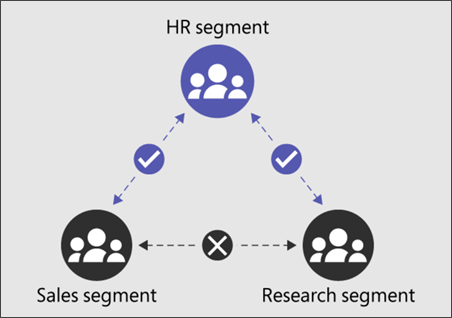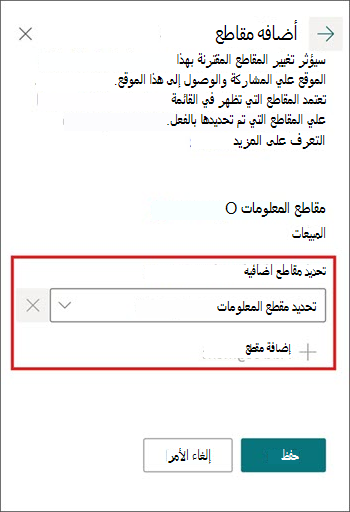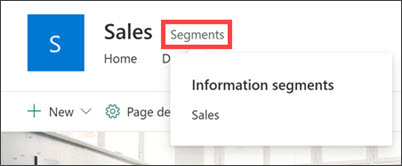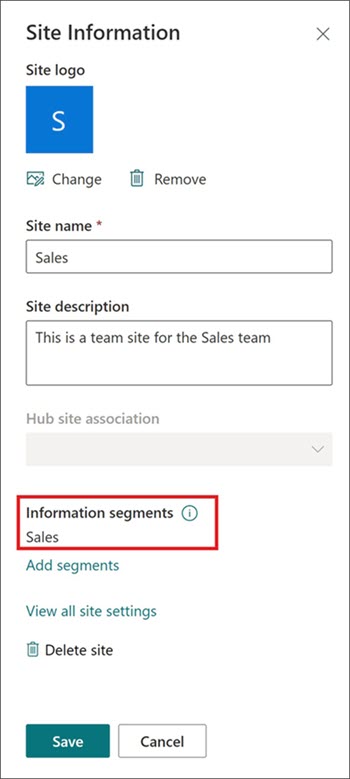تساعد حواجز المعلومات المؤسسات على تقييد الاتصال والتعاون بين مجموعات من الأشخاص لتجنب تضارب المصالح أو لحماية المعلومات السرية. فهي تساعد على ضمان إمكانية الوصول إلى المحتوى الحساس من قبل جماهير أو أقسام أو مقاطع مستخدم محددة فقط.
يقوم مسؤولو التوافق بإنشاء مقاطع معلومات وتكوين نهج حاجز المعلومات للشرائح لمنع المستخدمين من التواصل والتعاون مع بعضهم البعض. إذا كنت مسؤولا، فتعرف على المزيد حول إدارة حواجز المعلومات ل SharePoint. بمجرد أن يحتوي الموقع على مقطع مقترن، يمكن لمالكي الموقع إقران مقاطع إضافية.
هام:
-
بصفتك مالك موقع، لا يمكنك إنشاء مقاطع أو تغيير نهج مقطع أو إقران المقاطع بالمواقع غير المجزأة أو إزالة المقاطع. يمكنك فقط إضافة مقاطع إلى موقع SharePoint يحتوي بالفعل على مقاطع مقترنة.
-
يمكن ربط ما يصل إلى 100 مقطع متوافق بموقع SharePoint.
-
ترتبط المقاطع على مستوى الموقع (المعروف سابقا بمستوى مجموعة المواقع المشتركة) ولا يمكن إقرانها على مستوى الموقع الفرعي.
-
لا يمكن إدارة المقاطع في مواقع SharePoint ل SharePoint المتصلة ب Microsoft Teams.
-
عندما يقوم مستخدم مقطع بإنشاء موقع، يتم إقران الموقع تلقائيا بجزء المستخدم ويتم تعيين وضع حواجز المعلومات للموقع على أنه صريح.
-
عندما يقوم مسؤول SPO بإنشاء موقع من SharePoint مسؤول Center، لا يكون الموقع مقترنا بأي مقطع ويتم تعيين وضع حواجز المعلومات في الموقع على أنه Open.
ملاحظات:
-
عند إنشاء فريق جديد أو قناة خاصة في Microsoft Teams، يتم إنشاء موقع فريق في SharePoint تلقائيا. لتحرير وصف الموقع أو تصنيفه لموقع الفريق هذا، انتقل إلى إعدادات القناة المقابلة في Microsoft Teams.
-
تعرف على المزيد حول إدارة مواقع الفرق المتصلة ب Microsoft Teams.
كيفية عمل حواجز المعلومات في SharePoint
في المثال أدناه، يتوافق مقطع الموارد البشرية مع كل من المبيعات والبحوث. نظرا لأن مقاطع المبيعات والبحوث غير متوافقة، فلا يمكن إقرانها بنفس الموقع.
إنشاء الموقع
عندما يقوم مستخدم مقسم بإنشاء موقع، يتم إقران الموقع تلقائيا بجزء المستخدم ويتم تعيين وضع حواجز المعلومات الخاصة بالموقع على أنه صريح.
مثال:
إذا كنت في المبيعات (إذا كان مقطع المستخدم الخاص بك)، عند إنشاء موقع جديد، يتم إقران مقطع المبيعات تلقائيا ويتم تعيين وضع حواجز المعلومات للموقع على أنه صريح.
على الرغم من توافق المبيعات والموارد البشرية، لا يمكنك مشاركة الموقع مع المستخدمين في الموارد البشرية حتى تقوم بإضافة مقطع الموارد البشرية. بمجرد إقران مقطع الموارد البشرية، سيتمكن المستخدمون الذين يتطابقون مع مقطع الموارد البشرية (أو المبيعات) ولديهم إذن بالوصول إلى الموقع من عرض محتوى الموقع.
يتلقى المستخدمون الآخرون الذين لا يتناسبون مع هذه المعايير رسالة خطأ إذا حاولوا الوصول إلى الموقع. ولن يتمكن المستخدمون الذين لا يتطابقون مع المقاطع المرتبطة بالموقع من العثور على الموقع في البحث.
عندما يقوم مستخدم غير مقسم بإنشاء موقع، لا يكون الموقع مقترنا بأي مقطع ويتم تعيين وضع حواجز المعلومات في الموقع على أنه Open.
تعرف على المزيد حول كيفية مشاركة المواقع المقترنة بالشرائح والوصول إليها.
إقران المقاطع بموقع SharePoint
عندما تكون المقاطع مقترنة بموقع SharePoint، سيتمكن فقط المستخدمون الذين يتطابقون مع المقطع ولديهم حق الوصول إلى موقع SharePoint من الوصول إلى محتوى الموقع.
ملاحظة: يجب أن تكون مالك موقع لإضافة مقاطع إلى موقع.
-
انتقل إلى موقع SharePoint وحدد الإعدادات ثم معلومات الموقع.
-
انتقل إلى قسم حواجز المعلومات وحدد إضافة مقطع.
-
حدد ما يصل إلى 100 مقطع، ثم حدد حفظ.
كيفية تأكيد تطبيق مقاطع حاجز المعلومات على موقع SharePoint
-
اعرض عرض القائمة المنسدلة بجوار اسم الموقع المسمى Segments للتأكيد باستخدام المقاطع التي تم تطبيقها بالفعل.
-
أو انتقل إلى موقع SharePoint وحدد الإعدادات ثم معلومات الموقع.